你在Windows 10上的Windows账户是一个私人物品。它存放着您的所有文件,并在你在计算机上的整个会话中与你在一起。但是,在系统上代表你的图标却远远不够有趣和独特。
如果你厌倦了盯着你在Windows上的用户文件的无灵魂的股票图标,这里是如何用你喜欢的图像替换它。如果你厌倦了它,我们还包括如何将其设置为默认值的步骤。

如何找到一个你喜欢的图标
Windows有一个由许多常用图标组成的集合,但如果你追求更个性化的东西,你可以从网上下载一个。
一旦你挑选了一个适合你口味的图标,请按照下面的步骤来改变你电脑上用户文件的默认图标。
如何通过设置改变默认的用户文件图标
要更换Windows上的默认用户文件图标,请执行以下操作:
1. 点击开始菜单,进入设置(齿轮图标),或按Win + I。
2. 选择 "个性化 "选项。
3. 选择左侧窗格中的 "主题 "选项卡,并点击右侧 "相关设置 "下的 "桌面图标设置 "选项。
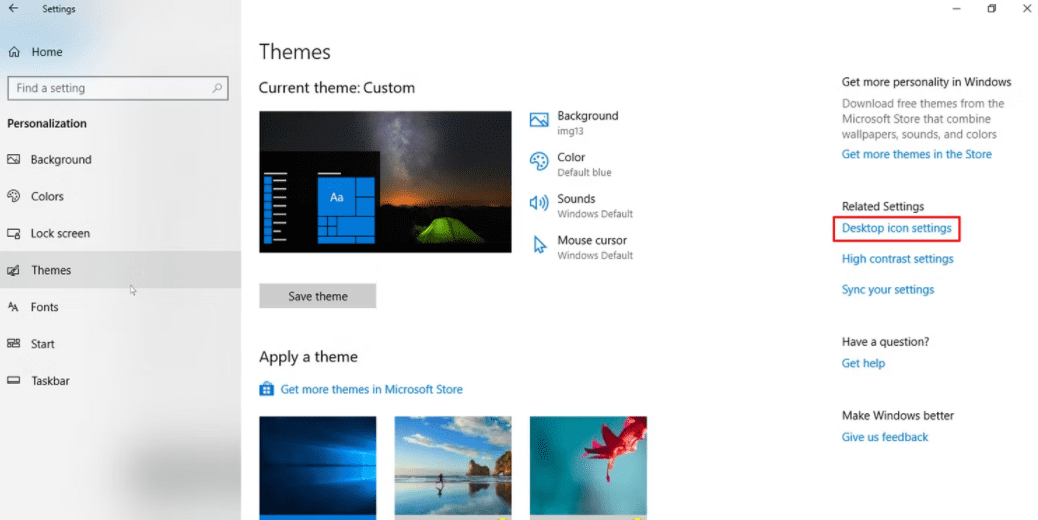
4. 点击你的用户文件夹图标,然后点击更改图标。
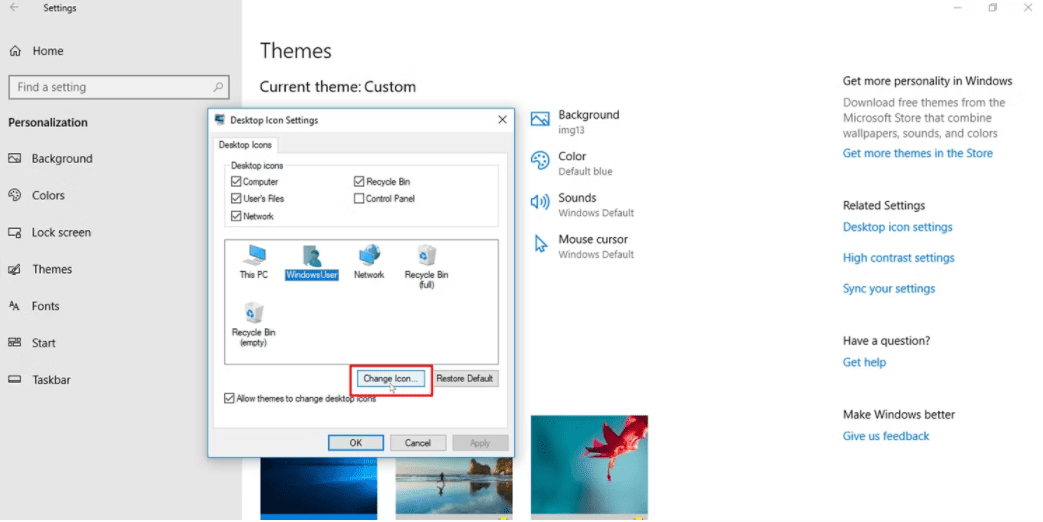
5. 在弹出的框中点击浏览。
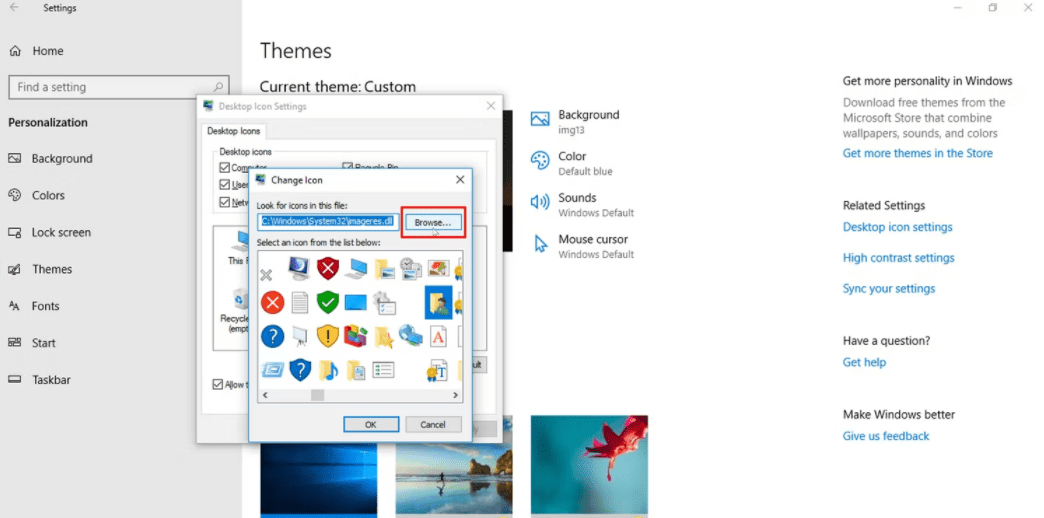
6. 导航到并选择你想使用的图标。
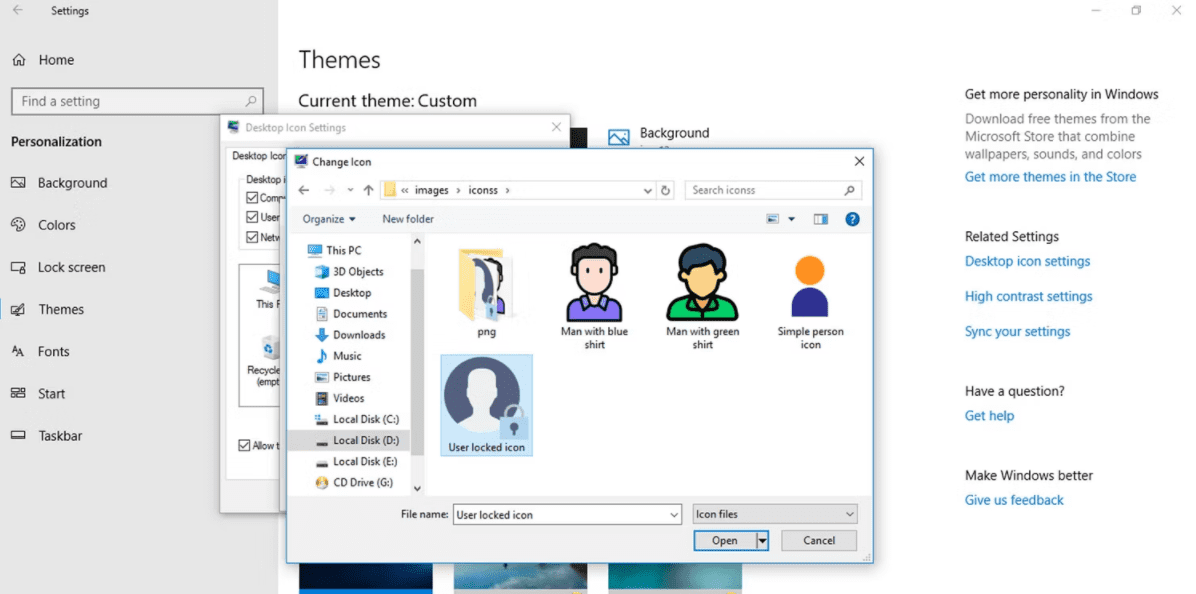
这个图标将出现在资源管理器中你的用户文件文件夹旁边。这没有什么变化,但它是有意义的。要恢复你的默认用户文件图标,点击桌面图标设置窗口中的恢复默认选项。

如何通过注册表编辑器改变默认的用户文件图标
你也可以通过注册表的调整来做到这一点。作为提醒,除非你确定不会影响你的系统性能,否则永远不要改变注册表中的任何东西,而且在做任何不熟悉的改变之前,一定要备份注册表。
1. 打开Windows注册表,可以通过点击Windows开始菜单并输入 "registry "来打开注册表编辑器应用程序,或者通过按Win + R键并输入 "regedit"。你需要给一个用户账户控制覆盖。
2. 导航到并展开注册表中的以下文件夹:HKEY_CURRENT_USERSoftwareMicrosoftWindowsCurrentVersionExplorerCLSID{59031A47-3F72-44A7-89C5-5595FE6B30EE}DefaultIcon
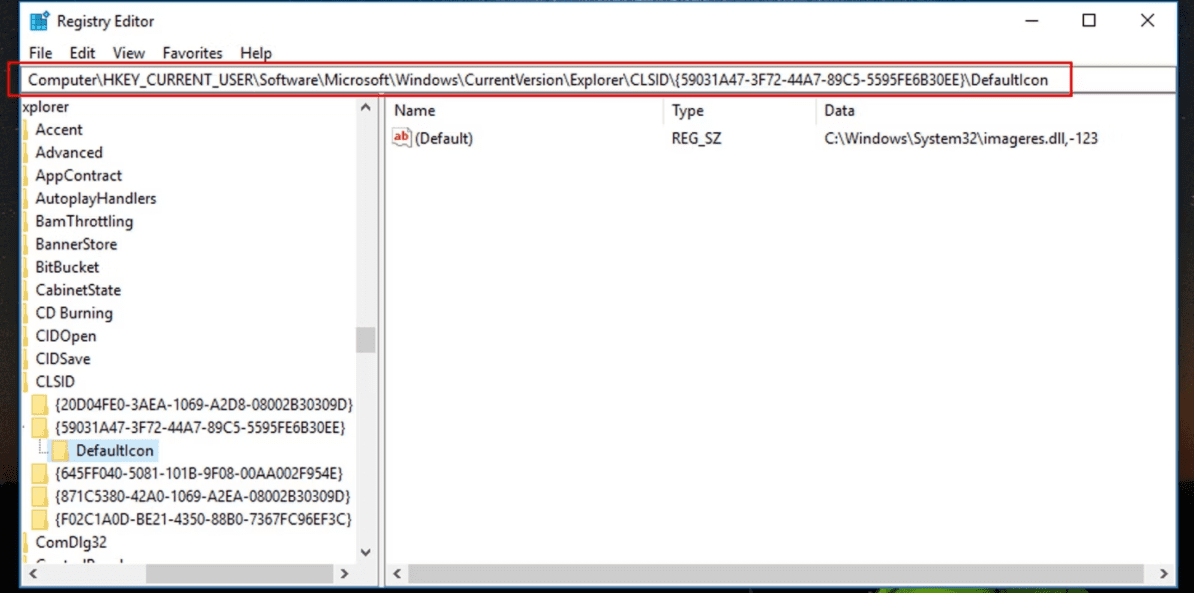
3. 双击 "默认 "字符串,打开并编辑它。
4. 在值数据下,输入你想使用的图标文件的完整路径。一个例子是:D:My IconsMan with blue shirt.ico
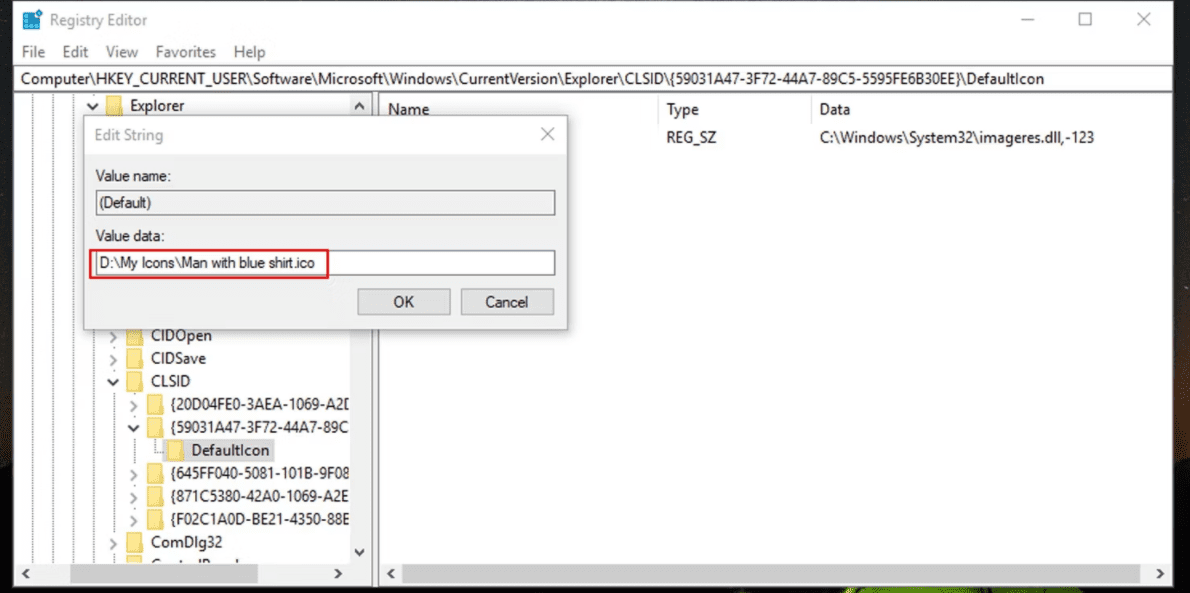
5. 点击确定。你可以关闭注册表。
如果你想通过注册表编辑器恢复默认的用户文件图标,请按照上面的步骤1到3,在值数据栏中输入以下内容:C:WindowsSystem32imageres.dll,-123

这将重新设置你的用户文件的图标。
玩转你的用户文件夹
重新定位你的用户文件夹可能不适合胆小的人,但如果你想要更高水平的定制,或者你只是需要释放主驱动器上的空间,你可以完成这个任务。
还没有评论,来说两句吧...